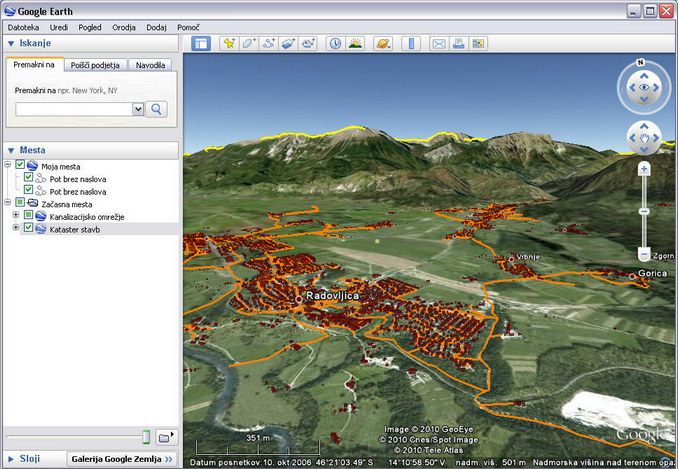Funkcija ![]() izpiše atributne podatke izbranih elementov po preglednicah v spodjem delu pogovornega okna. Omogoča nadaljnje poizvedovanje po podatkih, filtriranje in razvrščanje, tiskanje in shranjevaje dobljenih podatkov in analizo količin (število ter izračun dolžine in površine) označenih elementov v grafičnem oknu. Izbrane podatke pa je možno izvoziti tudi v 3D GIS pregledovalnik Google Earth.
izpiše atributne podatke izbranih elementov po preglednicah v spodjem delu pogovornega okna. Omogoča nadaljnje poizvedovanje po podatkih, filtriranje in razvrščanje, tiskanje in shranjevaje dobljenih podatkov in analizo količin (število ter izračun dolžine in površine) označenih elementov v grafičnem oknu. Izbrane podatke pa je možno izvoziti tudi v 3D GIS pregledovalnik Google Earth.

Funkcija Analiza podatkov o izbranih elementih vam znotraj pogovornega okna odpre novo okno, kjer se izpišejo podatki o izbranih elementih. Z njimi še lahko upravljate, jih prikazujete, izvažate in po njih poizvedujete.
Tudi tukaj imate možnost izvoza podatkov v Excel ali Word s klikom na ![]() ter shranjevanja pogleda grafičnega okna kot sliko s klikom na
ter shranjevanja pogleda grafičnega okna kot sliko s klikom na ![]() .
.
S klikom na ikono analiza količin ![]() pa pridobite podatke o število izbranih točkovnih, linijskih in poligonskih elementov, dolžini vseh označenih linijskih elementov, ter skupno površino in obseg vseh označenih poligonskih elementov v grafičnem oknu.
pa pridobite podatke o število izbranih točkovnih, linijskih in poligonskih elementov, dolžini vseh označenih linijskih elementov, ter skupno površino in obseg vseh označenih poligonskih elementov v grafičnem oknu.
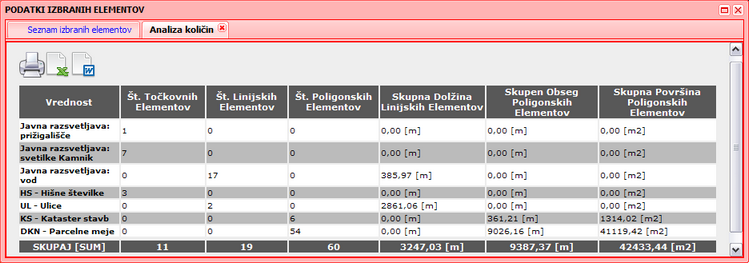
S klikom na posamezno tabelo se prikažejo atributni podatki, ki jih vsebuje določena tabela. S pomočjo gumbov v orodni vrstici lahko podatke prikažete na sliki, izvozite podatke v sdf ali v xls datoteko. Če je več strani podatkov lahko premikate med stranmi z gumbi za premikanje po straneh, ali pa vtipkate želeno stran. Z gumbom ![]() osvežite podatke. V orodni vrstici imate tudi okence za iskanje po podatkih (npr. pri katastru po lastnikih parcel). Podatke lahko tudi razvrščate in grupirate po določenem atributu.
osvežite podatke. V orodni vrstici imate tudi okence za iskanje po podatkih (npr. pri katastru po lastnikih parcel). Podatke lahko tudi razvrščate in grupirate po določenem atributu.
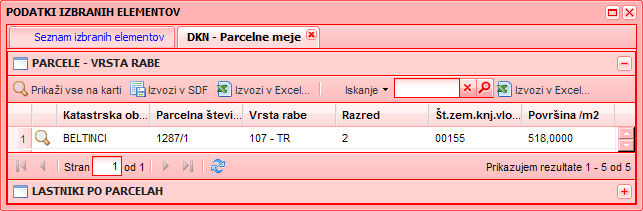
Izvoz izbranih podatkov v 3D GIS pregledovalnik Google Earth ![]()
Izbrane podatke izvozite v 3D GIS pregledovalnik Google Earth na sledeči način.
Najprej vklopite sloj katerega želite izvoziti v kml (Google Earth). Nato kliknite na ![]() . V izpisu podatkov izberite
. V izpisu podatkov izberite ![]() .
.
Pojavi se pogovorno okno, kjer vas vpraša, če želite izbrane podatke odpreti v Google Earth ali jih shraniti.
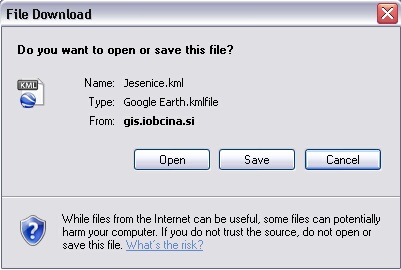
Kliknite Open, če želite, da se vam izbrani podatki prikažejo v 3D pregledovalniku Google Earth.